Tutorial de envío de archivos de audio grandes desde iPhone a otro dispositivo
Tengo un archivo grande de una serie de conferencias y deseo descargarlo a mi computadora, cómo enviar el archivo de audio grande desde iPhone a otro dispositivo?
Por supuesto, no puede enviar un archivo de audio grande por correo electrónico si supera el máximo de archivos adjuntos. Este artículo le dirá la mejor manera de completar la tarea simplemente en varias situaciones.
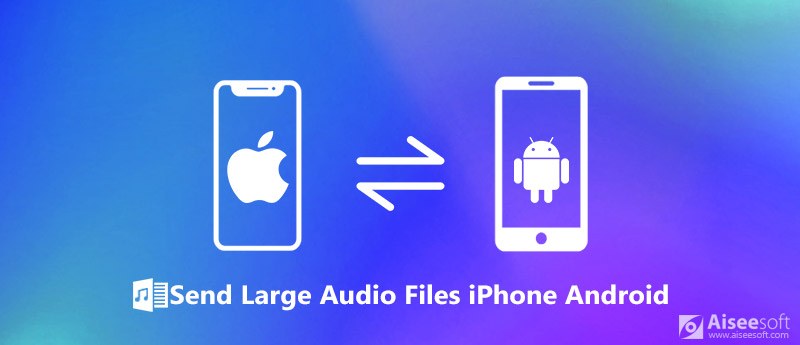
Envío de archivos de audio grandes desde iPhone a Android
Parte 1: enviar archivos de audio grandes de iPhone a iPhone
Al enviar archivos de audio de gran tamaño desde el iPhone a otro dispositivo iOS, la calidad de los datos es lo más importante. Una gran cantidad de software tiene la capacidad de transferir datos, pero la calidad de los datos puede verse afectada. Desde este punto, recomendamos FoneTrans para iOS.

Descargas
FoneTrans para iOS
- Envía grandes archivos de audio desde el iPhone en su estado original.
- Confíe en un cable USB para transferir datos, más rápido que otras herramientas.
- Admite música, correo de voz, listas de reproducción, tonos de llamada, podcasts, etc.
- Compatible con todos los iPhone con iOS 17/16/15/14/13 o anterior.
En una palabra, es la mejor opción para enviar rápidamente archivos de audio grandes desde iPhone a otro dispositivo iOS.
Cómo enviar archivos de audio grandes de iPhone a iPhone
Paso 1.
Obtenga la herramienta de transferencia de iOS
Hay dos versiones de la herramienta de transferencia de iPhone, una para Windows 10/8/7 y la otra para Mac OS X. Instale la correcta en su computadora.
Conecta los dos iPhones a la computadora con tus cables Lightning. Luego inicie la herramienta y sus dispositivos serán detectados inmediatamente.
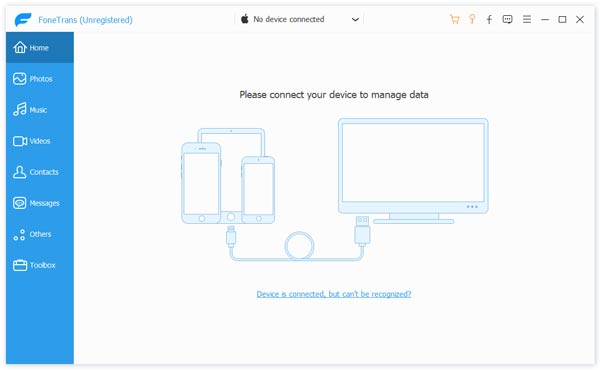
Paso 2.
Previsualizar archivos de audio en iPhone
Haga clic en el menú desplegable en la cinta superior y elija el iPhone de origen. Espere a que finalice el escaneo de datos. Luego ve a Música pestaña del lado izquierdo. Aquí puede obtener una vista previa de todos los archivos de audio en su iPhone, incluyendo música, podcasts, tonos de llamada, etc. Además, puede consultar sus listas de reproducción en su iPhone.
Consejo: Si tiene muchos archivos de audio, puede encontrar uno específico con la barra de búsqueda en la esquina superior derecha.
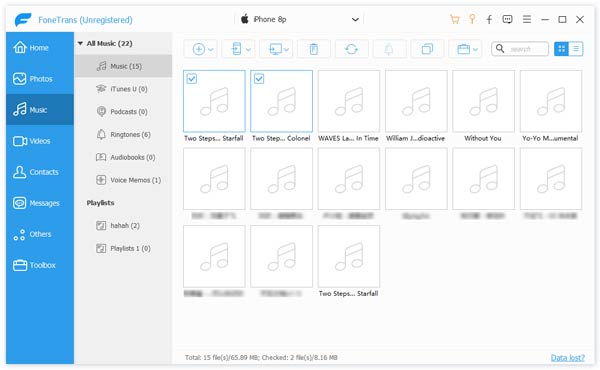
Paso 3.
Enviar archivos de audio seleccionados desde iPhone
Asegúrese de marcar las casillas junto a los archivos de audio grandes para enviar desde el iPhone. A continuación, haga clic en el Dispositivo en la cinta superior y seleccione el iPhone de destino para iniciar la transferencia de datos.
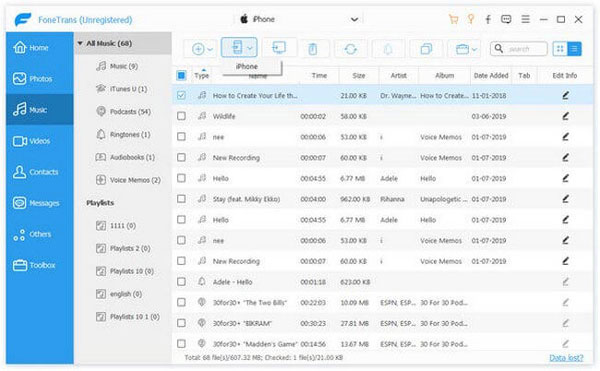
Parte 2: enviar archivos de audio grandes entre iPhone y Android
Es difícil enviar archivos de audio grandes entre iPhone y Android, en parte debido a los diferentes sistemas de archivos. Puede enviar un archivo de audio grande por correo electrónico, pero no es la mejor opción si tiene muchos archivos de audio para sincronizar. Por otro lado, Aiseesoft MobieSync puede satisfacer su necesidad

Descargas
MobieSync
- Envía archivos de audio grandes ilimitados entre iPhone y Android.
- Transcodificación automática de archivos de audio según el dispositivo de destino.
- Escuche previamente los archivos de audio para transferir los datos seleccionados.
- Admite una amplia gama de dispositivos iPhone y Android.
Aparentemente, MobieSync es la mejor manera de enviar archivos de audio grandes de iPhone a Android o de Android a iPhone.
Cómo enviar archivos de audio grandes desde iPhone a Android
Paso 1.
Instale MobieSync en su PC
Descargue e instale la herramienta de envío de archivos para iPhone y Android en su computadora. Luego ejecútalo desde tu escritorio.
Conecte su teléfono iPhone y Android a la computadora con cables USB. Será mejor que utilice los cables que vienen con sus dispositivos móviles.
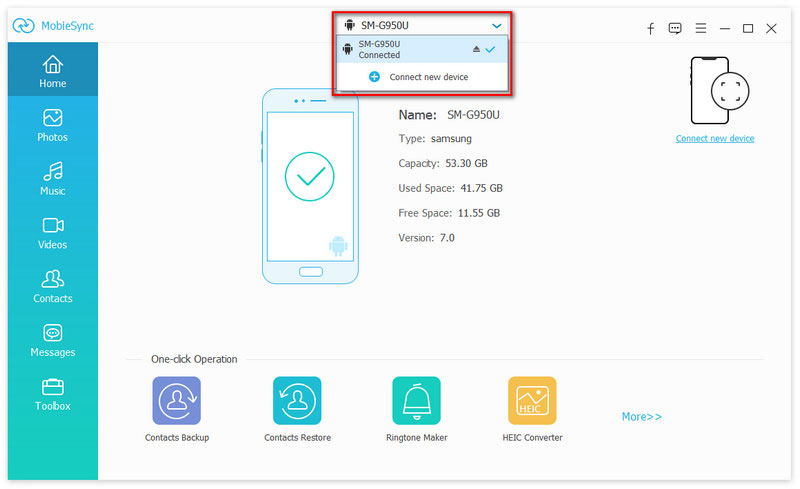
Paso 2.
Escucha previamente tus archivos de audio
Una vez que seleccione el dispositivo de origen de la lista desplegable en la parte superior de la ventana, comenzará el escaneo de datos. Luego ve a la Música pestaña de la barra lateral izquierda, y todos los archivos de audio se muestran en el lado derecho con el título, la duración, el tamaño y otra información.
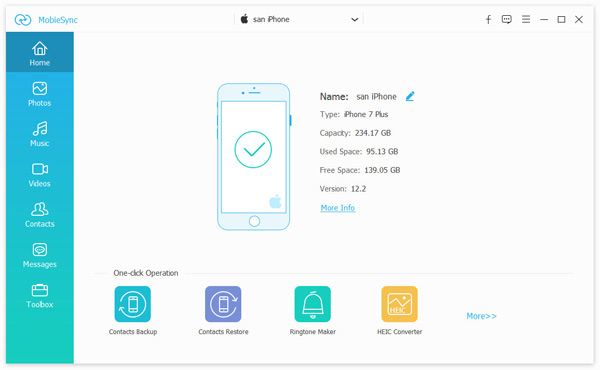
Paso 3.
Envía grandes archivos de audio desde iPhone a Android
Marque la casilla de verificación junto a cada archivo de audio grande que desee compartir. desplegar el Dispositivo menú en la cinta superior y elija el teléfono Android de destino.
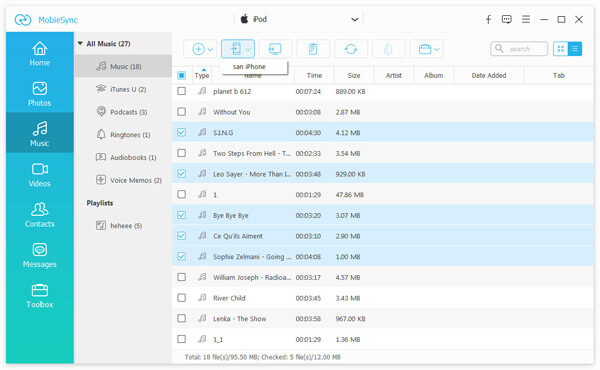
Usted puede necesitar: Cómo enviar fotos grandes desde iPhone a Android/iPhone a través de AirDrop.
Parte 3: Enviar archivos de audio grandes entre iPhone y PC
Cuando se trata de enviar grandes archivos de audio entre iPhone y PC, FoneTrans para iOS puede lograrlo. A diferencia de iTunes, puede proteger los datos actuales en su iPhone mientras transfiere archivos. A diferencia de Mover a la aplicación de iOS, es rápido deshacerse de la conexión Wi-Fi.
Cómo enviar archivos de audio grandes entre iPhone y PC
Paso 1.
Conecta iPhone a PC
Ejecute FoneTrans y conecte su iPhone a su PC con el cable Lightning. Entonces reconocerá su dispositivo automáticamente.
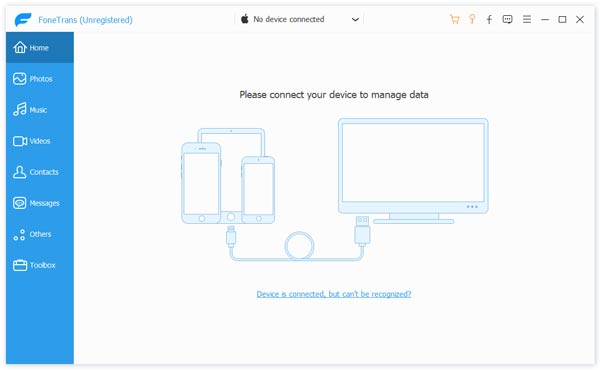
Paso 2.
Envía grandes archivos de audio desde iPhone
Diríjase a la Música pestaña de la columna de la izquierda. Luego, se le presentarán todos los archivos de audio en su iPhone, desde música hasta tonos de llamada, desde podcasts hasta listas de reproducción. Seleccione los archivos de audio grandes que desea enviar a la PC y haga clic en el PC icono. Una vez que elija su PC, los archivos de audio irán a su disco duro.
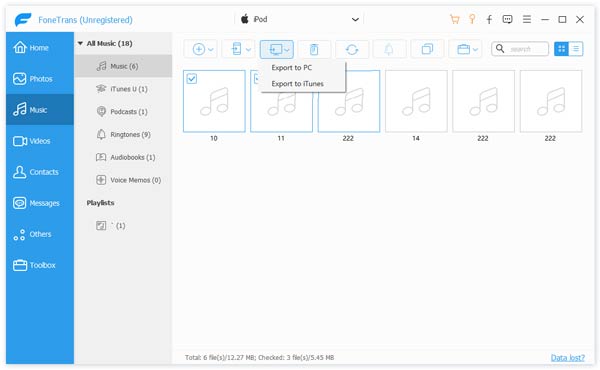
Paso 3.
Agregar archivos de audio grandes en iPhone
Para enviar archivos de audio grandes al iPhone, haga clic en el + y seleccione agregar archivos. En la ventana de abrir archivo, busque los archivos de audio y haga clic en el Abierto botón para agregarlos a su iPhone.
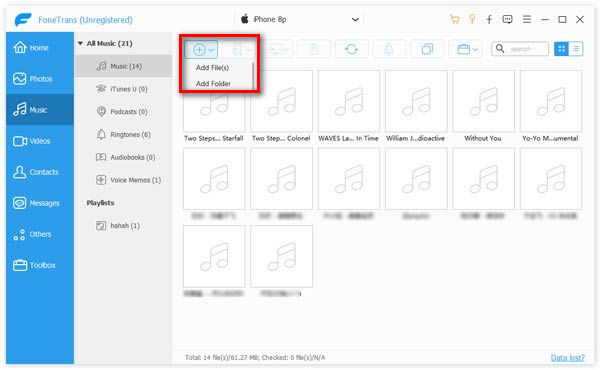
Consejo adicional: comprima el tamaño del archivo de video con Video Converter Ultimate
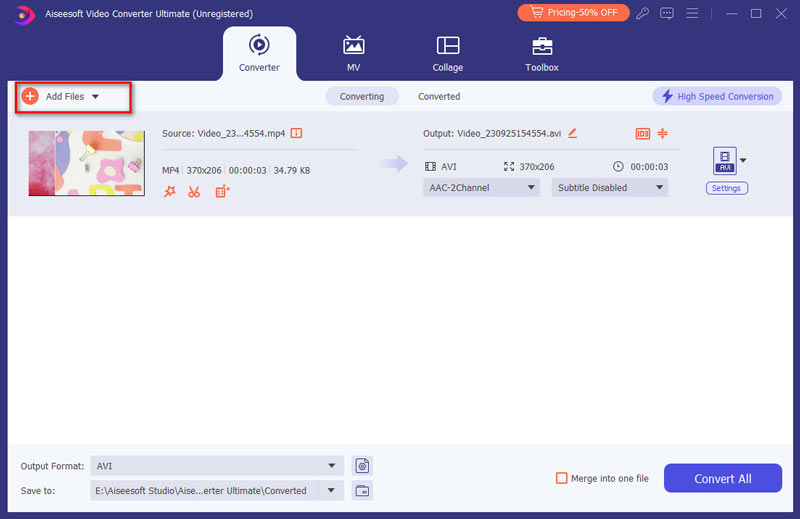
Para enviar rápidamente archivos de audio grandes, puede comprimirlos con Aiseesoft Video Converter Ultimate. Ofrece múltiples formas de comprimir archivos de audio de video grandes sin mucha pérdida de calidad. El cuadro de diálogo Configuración de perfil, por ejemplo, le permite restablecer la tasa de bits para reducir el tamaño del archivo de audio. Además, puede comprimir archivos multimedia por conversión de formato. Además, es capaz de manejar múltiples archivos de audio al mismo tiempo.
Tu puedes necesitar: Cómo enviar un archivo de video grande desde Android or iPhone
Conclusión
El envío de archivos de audio de gran tamaño en el iPhone no es un tema nuevo, pero muchas personas todavía preguntan cuál es la mejor manera de hacerlo en las redes sociales y los foros. Hemos compartido las formas más fáciles para varias situaciones. Por ejemplo, FoneTrans es capaz de enviar grandes archivos de música desde el iPhone a la PC u otro dispositivo iOS rápidamente. Si desea compartir archivos de audio desde iPhone a Android, Aiseesoft MobieSync es la mejor opción. Si tiene una mejor sugerencia o más preguntas relacionadas con el envío de archivos grandes, escríbalo en el área de comentarios y le responderemos lo antes posible.
¿Qué opinas de este post?
Excelente
Clasificación: 4.8 / 5 (basado en los votos de 94)Síguienos en
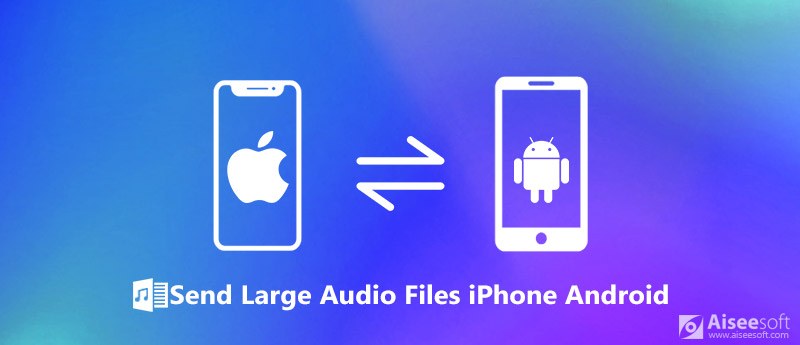

100% Seguro. Sin anuncios.
100% Seguro. Sin anuncios.
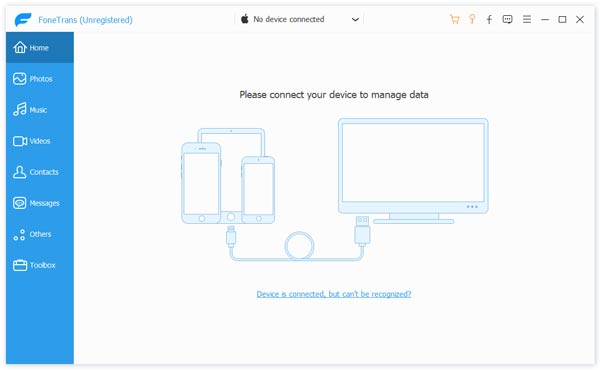
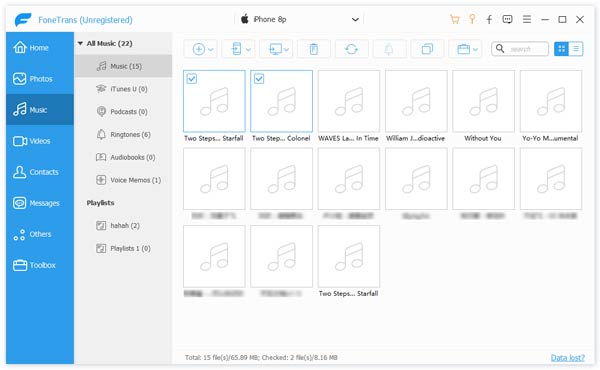
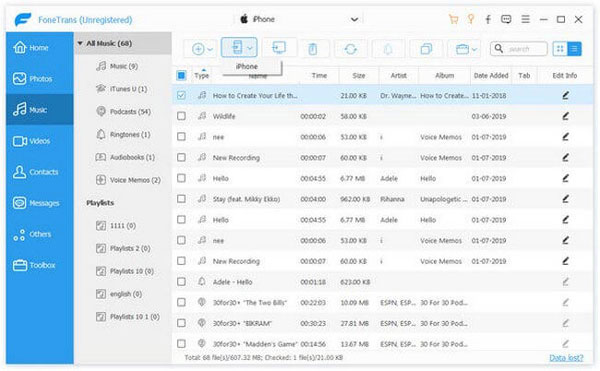

100% Seguro. Sin anuncios.
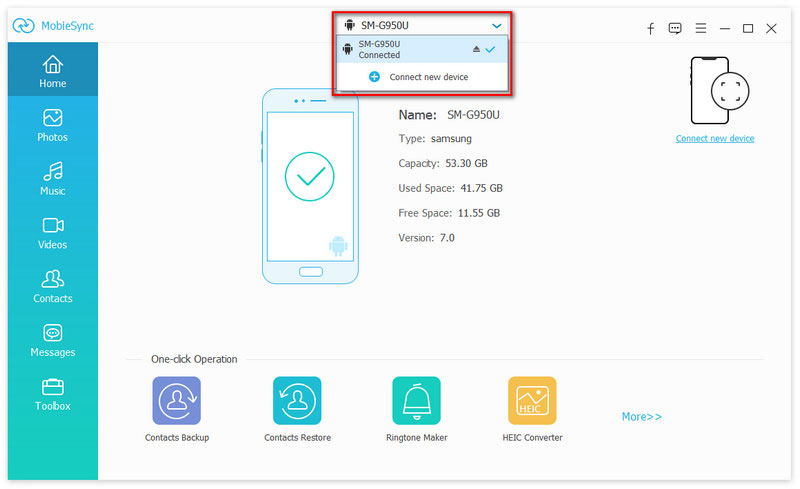
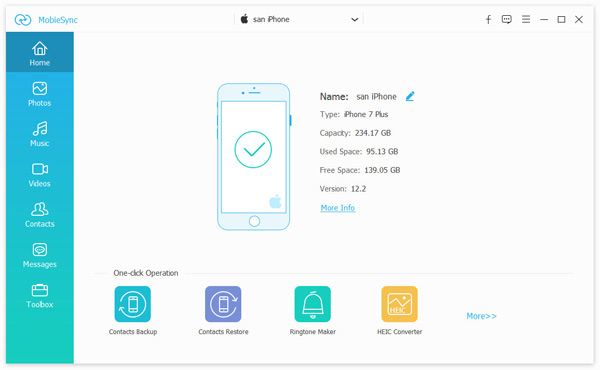
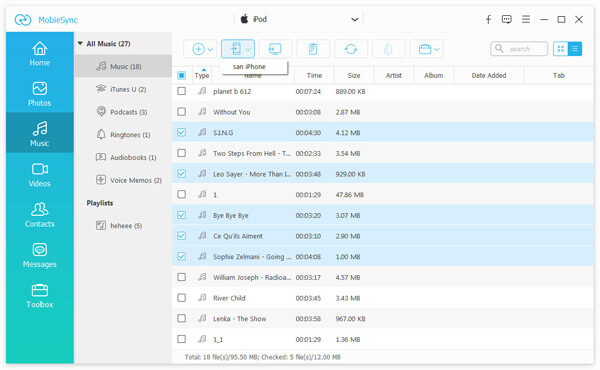
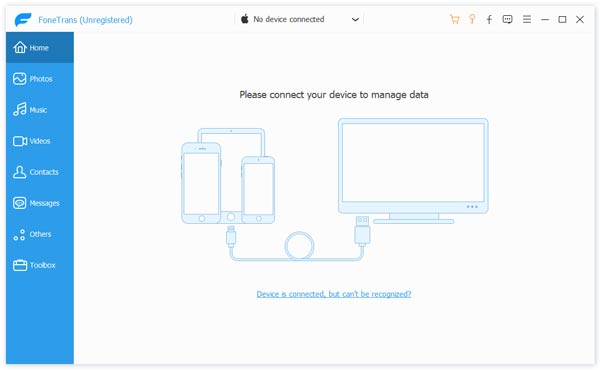
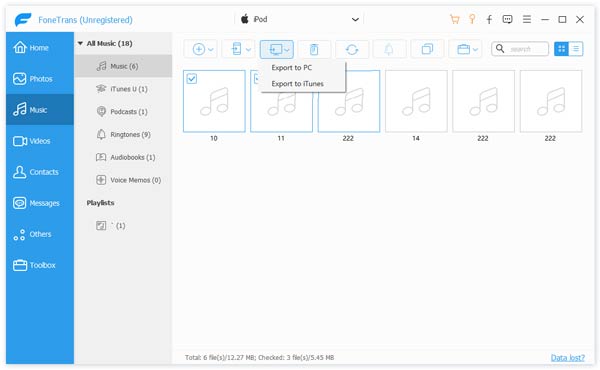
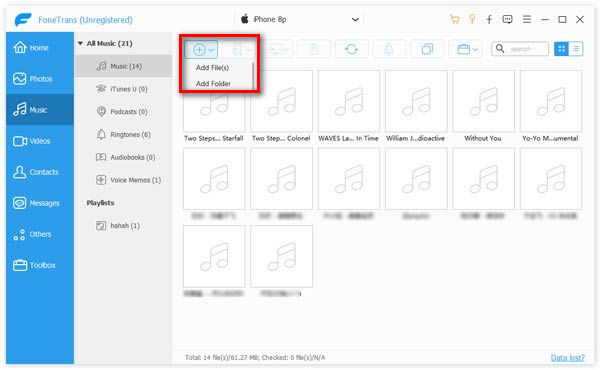
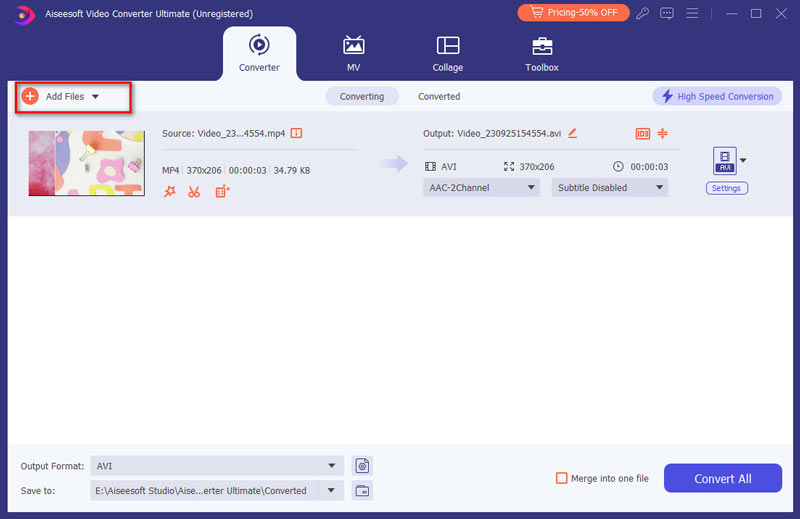
100% Seguro. Sin anuncios.
100% Seguro. Sin anuncios.

100% Seguro. Sin anuncios.